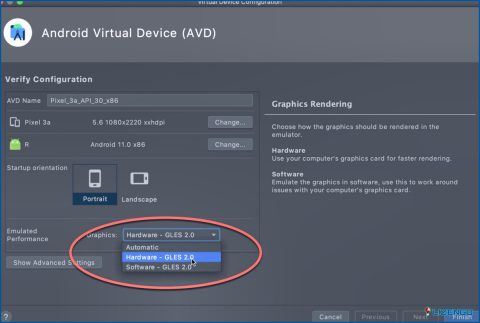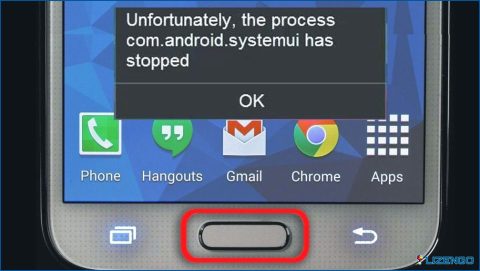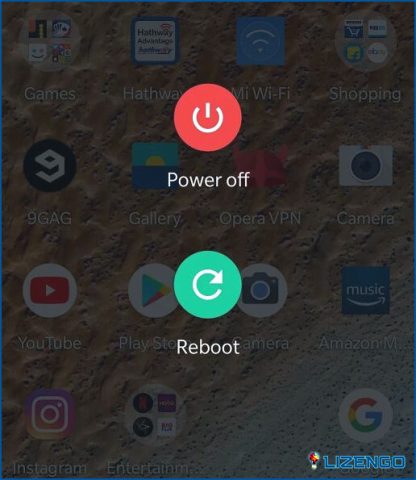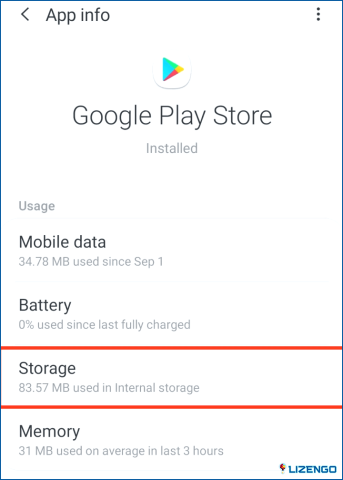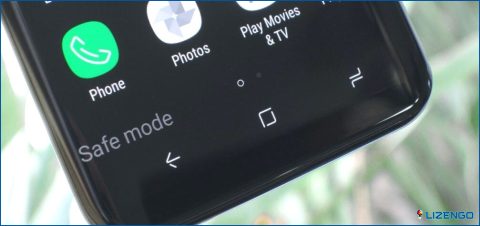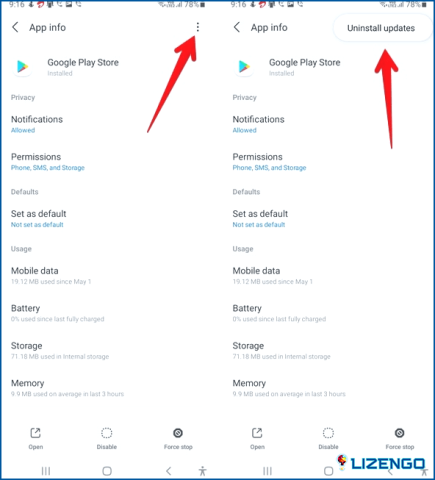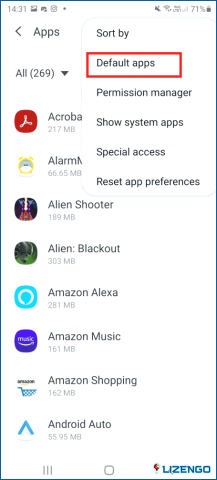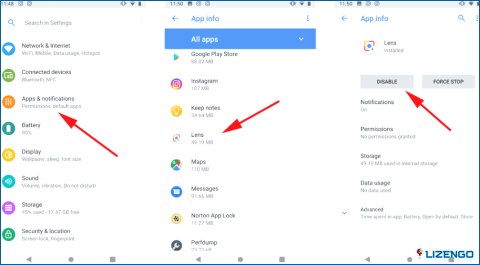La interfaz de usuario del sistema Android ha dejado de funcionar: 8 soluciones rápidas
La interfaz de usuario del sistema no responde en Android? Acabas de ver el mensaje «Desafortunadamente el process.com.android.systemui se ha detenido»? ¡No te preocupes! Has llegado al lugar correcto.
En esta era impulsada por la tecnología, en la que dependemos en gran medida de nuestros smartphones tanto para tareas personales como profesionales, encontrarnos con un error como este puede suponer un gran obstáculo. La IU del sistema es esencialmente la interfaz gráfica de usuario que nos permite interactuar con nuestro dispositivo, abarcando todo, desde la barra de estado y las notificaciones hasta los botones de navegación y el conmutador de aplicaciones. Así que, cuando decide hacer un berrinche, es natural querer encontrar una solución rápida.
A lo largo de este blog, exploraremos las posibles causas detrás del error «Android System UI ha dejado de funcionar», que van desde fallos de software a aplicaciones de terceros en conflicto.
Vamos a discutir las correcciones paso a paso que puede utilizar cuando la interfaz de usuario del sistema no responde Android, para salvarte de un dolor de cabeza potencial.
Por qué la interfaz de usuario del sistema dejó de funcionar en Android?
Varios otros factores pueden conducir a la aparición de este error en los dispositivos Android. Explora las siguientes explicaciones:
- Almacenamiento interno disponible limitado en su dispositivo.
- Instalación de aplicaciones de terceros de fuentes no verificadas.
- Presencia de una tarjeta SD dañada o mal insertada.
- Problemas de compatibilidad derivados de actualizaciones de la aplicación de Google.
- Ejecución de una versión obsoleta del software del sistema.
Cómo solucionar el problema de la interfaz de usuario del sistema dejó de funcionar en Android?
La interfaz de usuario del sistema sigue deteniéndose? Pruebe estas correcciones y ver si ayuda a resolver el error.
Solución 1: Reinicie su dispositivo Android
Un paso clásico de solución de problemas que a menudo funciona como un encanto es reiniciar su dispositivo Android. Esta simple acción puede ayudar a refrescar el sistema y potencialmente resolver fallos menores que causan el problema de «la IU del sistema no responde». Para reiniciar el dispositivo, siga estos pasos:
Paso 1: Mantenga pulsado el botón de encendido hasta que aparezca el menú de encendido en la pantalla.
Paso 2: Seleccione «Reiniciar» de las opciones proporcionadas. Espere a que su dispositivo se apague y vuelva a encenderlo.
Tras el reinicio, comprueba si el error persiste. Si lo hace, no te preocupes; tenemos más soluciones bajo la manga.
Solución 2: Elimine los widgets y accesos directos innecesarios
Los widgets y accesos directos de tu pantalla de inicio pueden ser útiles y visualmente atractivos, pero una sobrecarga de ellos podría contribuir al error System UI. Intenta eliminar cualquier widget o acceso directo innecesario para ver si hay alguna diferencia:
Paso 1: Mantenga pulsado un widget o acceso directo en la pantalla de inicio.
Paso 2: Arrástrelo hasta la opción «Eliminar» o «Suprimir» en la parte superior de la pantalla.
Después de eliminar algunos elementos, reinicia tu dispositivo y observa si persiste el error «Desafortunadamente la IU del sistema se ha detenido».
Solución 3: Borrar la caché de la aplicación de Google
La aplicación Google Play Store juega un papel crucial en varios aspectos de la funcionalidad de su dispositivo Android, y los problemas dentro de ella a veces pueden desencadenar el error «La IU del sistema ha dejado de funcionar».
Borrar la caché de la aplicación de Google puede ayudar a resolver este problema. He aquí cómo puedes hacerlo:
Paso 1: Abre la aplicación «Ajustes» de tu dispositivo.
Paso 2: Desplázate hacia abajo y selecciona «Apps» o «App Manager», dependiendo de tu dispositivo.
Paso 3: Localiza y toca la app «Google Play Store» de la lista de apps.
Paso 4: Selecciona «Almacenamiento» y luego elige «Borrar caché».
Al borrar la caché, básicamente estás eliminando datos temporales que podrían estar causando conflictos dentro de la app de Google. Esto puede actualizar potencialmente la funcionalidad de la aplicación y eliminar cualquier error asociado.
Solución 4: Arrancar en modo seguro
A veces, las aplicaciones de terceros pueden interferir con la estabilidad de la interfaz de usuario del sistema Android. Arrancar el dispositivo en modo seguro desactiva todas las aplicaciones de terceros, lo que le permite identificar si uno de ellos está causando el problema:
Paso 1: Mantenga pulsado el botón de encendido hasta que aparezcan las opciones de encendido.
Paso 2: Mantenga pulsada la opción «Apagar» hasta que aparezca la indicación «Modo seguro».
Paso 3: Seleccione «Aceptar» para arrancar en Modo seguro.
Si el error no se produce en Modo a prueba de fallos, es probable que una aplicación de terceros sea la culpable. A continuación, puede desinstalar una a una las aplicaciones instaladas recientemente para localizar las problemáticas.
Solución 5: Desinstalar las actualizaciones de Google
A veces, las actualizaciones de la aplicación de Google pueden introducir inadvertidamente errores o problemas de compatibilidad que desencadenan el error «La IU del sistema ha dejado de funcionar». En estos casos, volver a la versión de fábrica de la aplicación de Google puede ayudar a resolver el problema. A continuación te explicamos cómo desinstalar las actualizaciones:
Paso 1: Abre la aplicación «Ajustes» de tu dispositivo. Desplázate hacia abajo y selecciona «Apps» o «App Manager», dependiendo de tu dispositivo.
Paso 2: Busca y toca la app «Google» en la lista de apps.
Paso 3: Selecciona el icono de menú de tres puntos (normalmente en la esquina superior derecha) y elige «Desinstalar actualizaciones.»
Ten en cuenta que al desinstalar las actualizaciones la app de Google volverá a su versión de fábrica. Esto podría significar la pérdida de algunas características o mejoras recientes, pero podría resolver potencialmente el error que estás experimentando.
Solución 6: Restablecer las preferencias de la aplicación
Cuando se trata de problemas complejos del sistema, como el error «La interfaz de usuario del sistema no responde», restablecer las preferencias de la aplicación puede actuar a menudo como un botón de reinicio para varios ajustes relacionados con la aplicación. Esto puede ayudar a eliminar conflictos y errores de configuración que podrían estar causando el error. Sigue estos pasos para restablecer las preferencias de la aplicación:
Paso 1: Abre la aplicación «Ajustes» de tu dispositivo. Desplázate hacia abajo y selecciona «Apps» o «App Manager», dependiendo de tu dispositivo.
Paso 2: Toca el icono del menú de tres puntos (normalmente en la esquina superior derecha) y selecciona «Restablecer preferencias de app.»
Restablecer las preferencias de las aplicaciones no eliminará ningún dato personal, pero restablecerá los permisos de las aplicaciones, las notificaciones, las aplicaciones predeterminadas y las restricciones de datos en segundo plano a su configuración predeterminada. Esto puede resolver potencialmente problemas relacionados con las interacciones de las apps que podrían estar afectando a la IU del sistema.
Solución 7: Desinstalar aplicaciones de terceros
Las apps de terceros, especialmente las de fuentes no verificadas, a veces pueden entrar en conflicto con la IU del sistema Android y provocar errores como «La IU del sistema ha dejado de funcionar.» Desinstalar apps de terceros recientemente instaladas o sospechosas puede ayudar a identificar y resolver dichos conflictos. A continuación te explicamos cómo puedes hacerlo:
Paso 1: Abre la aplicación «Ajustes» de tu dispositivo. Desplázate hacia abajo y selecciona «Apps» o «App Manager», dependiendo de tu dispositivo.
Paso 2: Revise la lista de aplicaciones instaladas e identifique cualquier aplicación recientemente añadida o desconocida.
Pulse sobre la aplicación que desea desinstalar.
Paso 3: Selecciona «Desinstalar» y confirma la acción.
Después de desinstalar la aplicación, reinicie el dispositivo y observe si sigue apareciendo el error «La IU del sistema ha dejado de funcionar». Si el problema se resuelve, es probable que la aplicación desinstalada esté causando el conflicto.
Solución 8: Compruebe si hay actualizaciones de software
El software desactualizado a veces puede provocar problemas inesperados, incluido el error «La IU del sistema no responde». Los fabricantes y desarrolladores lanzan actualizaciones con regularidad para solucionar errores, mejorar el rendimiento y la estabilidad general. A continuación te explicamos cómo puedes buscar e instalar actualizaciones de software:
Paso 1: Abre la aplicación «Ajustes» de tu dispositivo.
Paso 2: Desplázate hacia abajo y selecciona «Sistema» o «Actualización de software», dependiendo de tu dispositivo.
Elige «Actualización de software» o «Buscar actualizaciones».
Paso 3: Si hay una actualización disponible, siga las instrucciones en pantalla para descargarla e instalarla.
La actualización del software de su dispositivo a menudo puede resolver problemas subyacentes que podrían estar causando el error. Es una buena práctica mantener el sistema Android actualizado para garantizar un rendimiento y una compatibilidad óptimos.
Conclusión
Encontrarse con errores inesperados como «La interfaz de usuario del sistema no responde» puede ser frustrante y desconcertante. Sin embargo, armado con el conocimiento y las soluciones proporcionadas en este blog, estarás mejor equipado para hacer frente a este desafío de frente.
Desde reiniciar el dispositivo hasta desinstalar aplicaciones problemáticas de terceros, hemos explorado una serie de estrategias para resolver el problema. Ya se trate de una simple limpieza de la caché o de un proceso más complicado, cada solución está diseñada para restaurar la interfaz de usuario de tu dispositivo Android a su estado fluido y eficiente.
Si te mantienes proactivo e informado, habrás dado un paso importante para mantener el rendimiento óptimo de tu smartphone. Síguenos en las redes sociales: Facebook, Instagram y YouTube.